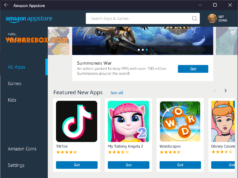Lần cuối Laptop Windows của bạn đã kết nối Wifi chẳng gặp vấn đề gì cả. Nhưng khi khởi động máy ở lần sử dụng kế tiếp thì bỗng nhiên không kết nối được với mạng Wifi.
Vấn đề có thể không phải lỗi ở phần cứng máy tính. Mà có thể do Windows Update đã cập nhật driver Wireless không tương thích với máy của bạn. Bây giờ, bạn không thể kết nối mạng để tải driver Wireless cài đặt lại. Nhưng nếu bạn muốn tìm cách, mình có một cách để cài lại driver Wireless cũ mà không dùng đến mạng.
Cách sửa lỗi Laptop mất mạng Wifi bằng cách chuyển lại Version Driver Wifi cũ
Để thực hiện chuyển lại version Driver Wifi cũ cho Laptop, bạn hãy thực hiện theo các bước như sau.
1️⃣Mở Device Manage.
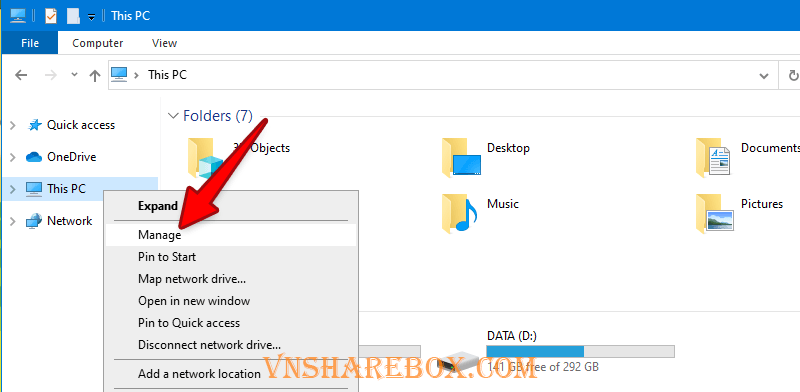
Bạn có thể chuột phải vào This PC và chọn Manage.
📝Nếu là Windows 11, bạn chuột phải vào This PC > Show more options (Shift + F10) > Manage.
2️⃣Trong Network apdapters, tìm driver Wireless > chuột phải nó và chọn Update driver.
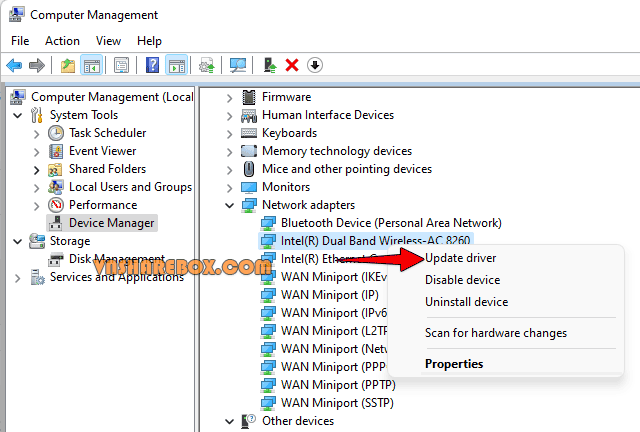
3️⃣Tiếp theo, bạn chọn Browser my computer for drivers.
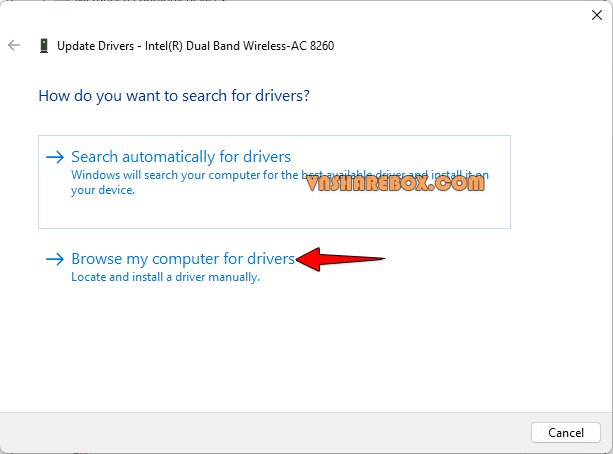
4️⃣Bạn chọn tiếp vào Let me pick from a list ò available drivers on my computer.
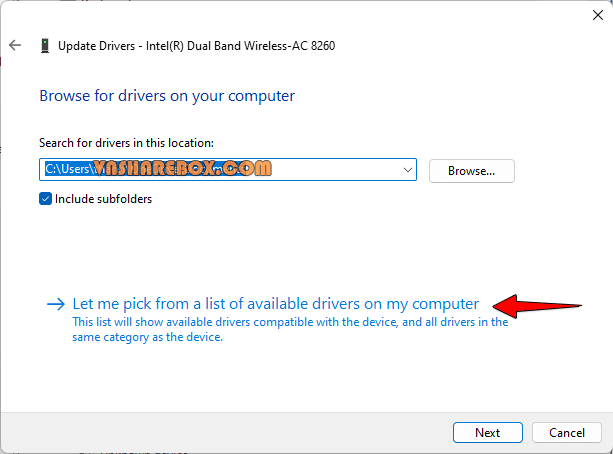
5️⃣Tại bước cuối cùng, thông thường phiên bản driver đang sử dụng sẽ nằm trên cùng.
Nếu phiên bản mà bạn đang sử dụng đang gặp lỗi, bạn hãy chọn phiên bản Wireless cũ hơn ngay kế dưới. Chọn Next để tiến hành cài đặt.
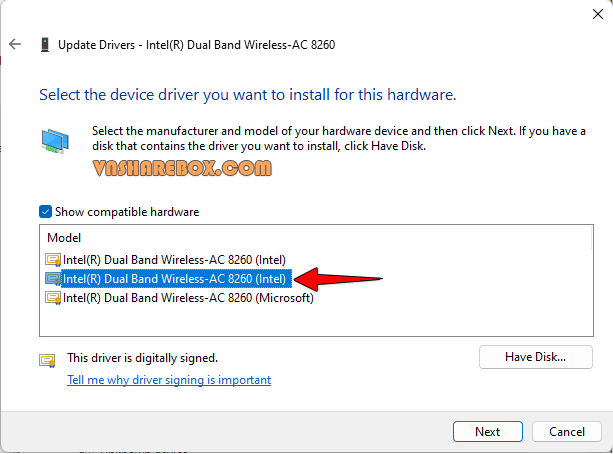
Bây giờ, bạn hãy kiểm tra lại xem máy tính đã có thể kết nối mạng Wifi chưa nhé.
Hy vọng thủ thuật này hữu ích trong trường hợp của bạn.